Симметрия 2D элементов |
  
|
Вызов команды переноса:
Пиктограмма |
Лента |
|---|---|
|
Чертёж > Дополнительно > Перенос > Перенос с симметрией Листовой металл (2D) > Дополнительно > Перенос > Перенос с симметрией |
Клавиатура |
Текстовое меню |
<TS> |
Правка > Перенос > Перенос с симметрией Чертёж > Перенос > Перенос с симметрией |
Пиктограмма |
Лента |
|---|---|
|
Чертёж > Дополнительно > Копия > Копия с симметрией Сборка (2D) > Сборка > Копия > Копия с симметрией Листовой металл (2D) > Дополнительно > Копия > Копия с симметрией |
Клавиатура |
Текстовое меню |
<XS> |
Чертёж > Копия > Копия с симметрией |
Для создания симметрии необходимо указать только ось, относительно которой будут отражаться выбранные объекты. Ось можно задать, либо указав существующие прямую или отрезок с помощью ![]() , либо задав две точки, через которые должна проходить ось симметрии. В качестве точек можно использовать существующие 2D узлы.
, либо задав две точки, через которые должна проходить ось симметрии. В качестве точек можно использовать существующие 2D узлы.
При задании координат точек можно зафиксировать координату по одной из осей, установив флаг слева от значения координаты. В этом случае перемещение мыши в 2D окне будет влиять только на значение той координаты, для которой флаг не установлен.

Последовательность действий и результат выполнения команды Перенос с симметрией.
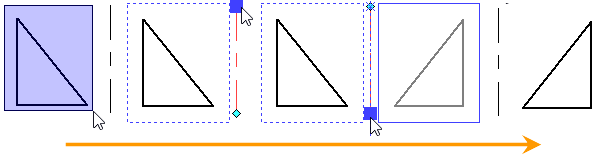
Следующие опции автоменю позволяют ускорить процесс задания горизонтальных/вертикальных осей симметрии:
|
<U> |
Перемещение вдоль оси X |
|
<V> |
Перемещение вдоль оси Y |
По умолчанию обе опции являются активными. Это означает задание произвольной оси (необходимо указать произвольные две точки или произвольную прямую/отрезок). При отключении одной из опций включается режим создания горизонтальной/вертикальной оси. Оставшаяся активной опция определяет вид оси: ![]() - горизонтальная ось,
- горизонтальная ось, ![]() - вертикальная ось. В этом случае достаточно указать только одну точку, через которую будет проходить ось симметрии.
- вертикальная ось. В этом случае достаточно указать только одну точку, через которую будет проходить ось симметрии.
При выполнении симметрии текстов в окне параметров дополнительно можно установить флаг Симметрия текстов. При снятом флаге симметрия изменяет только положение текста. При установленном флаге симметрично отражается и содержимое текста.
При копировании в режиме ![]() Создать копию с ограничениями будет автоматически создано ограничение
Создать копию с ограничениями будет автоматически создано ограничение ![]() Симметричность.
Симметричность.
См. также:
•Выбор 2D элементов для переноса и копирования
•Переход между командами переноса и копирования 2D элементов
•Режимы копирования 2D элементов
•Привязка переноса и копирования 2D элементов
•Действие после переноса и копирования 2D элементов